Se stai leggendo questo articolo, è probabile che tu sia nuovo nel mondo dell'amministrazione web o che tu stia guardando indietro per riferimento. In ogni caso, è sempre una buona idea ricontrollare di tanto in tanto per aggiornare alcune di quelle competenze di amministratore web.
Recentemente sono stato ispirato a creare una breve serie di articoli che mettono in evidenza alcuni degli aspetti di base del lavoro con i server web. Tendo a concentrarmi su articoli rivolti a persone che hanno già "conoscenza operativa dei server web". Spero che questa nuova serie ti sarà di beneficio durante il tuo viaggio verso la celebrità dei webmaster.
Prerequisiti
Avrai bisogno di quanto segue prima di connetterti al tuo server tramite SSH:
- L'indirizzo IP del tuo server.
- Le tue credenziali di accesso.
Dove trovo le credenziali di accesso del mio server?
Nella dashboard dell'area clienti, vedrai "I miei prodotti " nel menu di navigazione a sinistra. Fai clic su "I miei prodotti" per aprire "I miei prodotti e servizi " pagina.
Il tuo "I miei prodotti e servizi " la pagina sarà simile a questa:
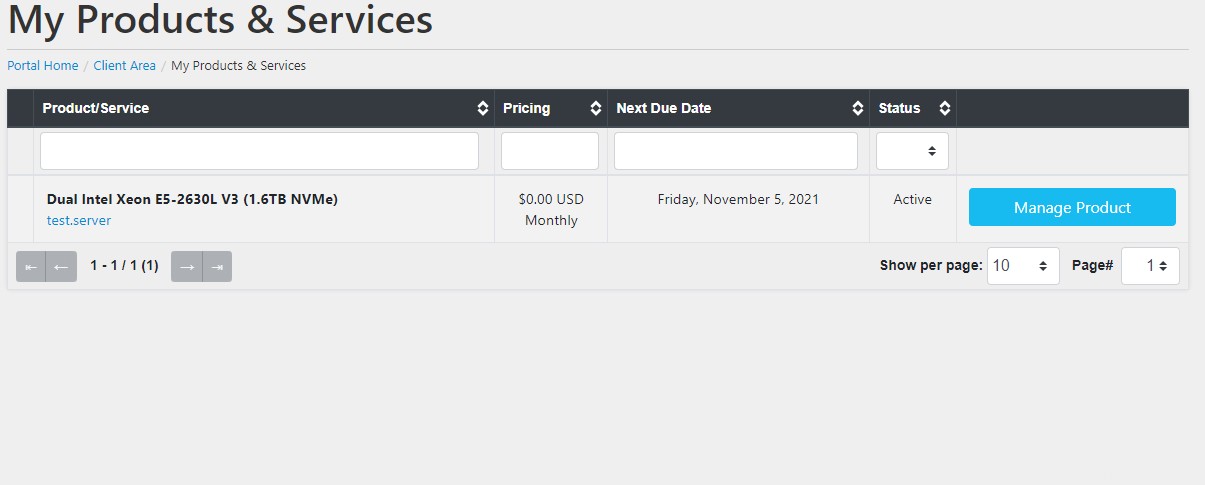
Fai clic sul pulsante blu "Gestisci prodotto " accanto al server per il quale desideri trovare le informazioni.
Si aprirà "Gestisci prodotto " pagina. Vedrai (in carattere blu) "Dettagli di accesso per la prima volta ". Facendo clic su questo collegamento blu si aprirà un suggerimento per visualizzare il nome utente e la password del server, necessari per aprire una connessione SSH.
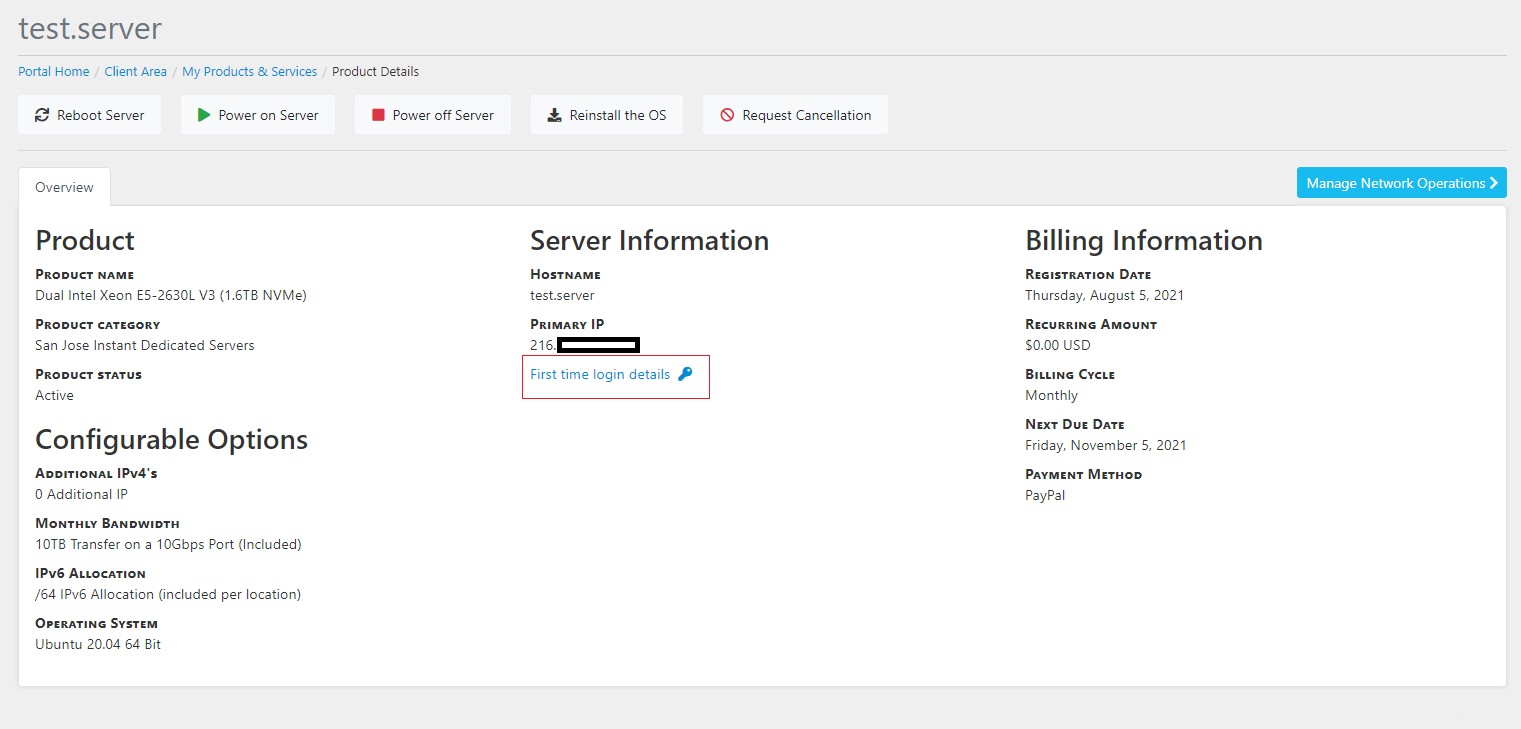
Esistono due modi di base per connettersi a un server Web tramite SSH (ben tre). Utilizzando Windows, macOS o Linux (Ubuntu, Linux Mint, ecc.). Ne dico due perché l'utilizzo di SSH tramite macOS e Linux è sostanzialmente lo stesso. Ma prima iniziamo con Windows.
Finestre
Esistono diversi modi per utilizzare SSH su Windows. Il più popolare (e il mio preferito) è utilizzare il programma PuTTY. PuTTY, che puoi trovare qui, è un client SSH e Telnet per Windows.
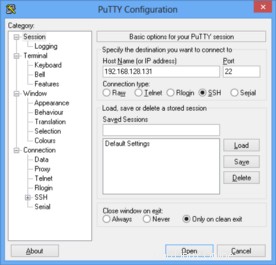
L'interfaccia PuTTY è abbastanza semplice da usare. Prendi l'indirizzo IP del tuo server e incollalo nel campo dell'indirizzo IP, digita il tuo numero di porta (normalmente la porta SSH predefinita è 22 ), quindi fai clic su apri .
Ti verrà richiesto un avviso di sicurezza RSA2, il che significa che questa è la prima volta che ti connetti a questo server o l'impronta digitale della chiave di crittografia del server è diversa. Significa che l'amministratore di sistema ha cambiato la chiave o qualcuno sta falsificando la connessione nel tentativo di farti connettere a una sessione SSH dannosa.
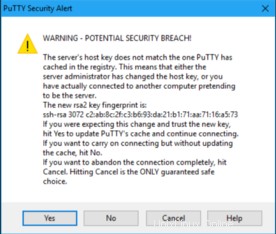
Puoi salvare l'indirizzo IP del tuo server compilando le informazioni e facendo clic su "salva pulsante '. Questo aggiungerà le informazioni di connessione del tuo server all'elenco delle sessioni memorizzate. Questo è molto utile quando hai più server.
PuTTY aprirà un terminale chiedendo un nome utente e una password. Se ti connetti a una nuova installazione del sistema operativo, molto probabilmente il tuo host web ti invierà le tue credenziali di accesso. Il nome utente è quasi sempre "root" .
Dopo aver effettuato con successo l'accesso al tuo server tramite SSH, da qui puoi amministrare il tuo server in base alle tue esigenze.
macOS e Linux
La connessione a un server Web tramite SSH utilizzando macOS e Linux è simile poiché entrambi utilizzano la riga di comando del sistema.
Dal desktop di macOS, puoi aprire il terminale utilizzando una di queste due opzioni:
- Fai clic sull'icona del Launchpad nel Dock, digita Terminale nel campo di ricerca, quindi fai clic su Terminale.
- Nel Finder, apri la cartella /Applicazioni/Utility, quindi fai doppio clic su Terminale.
In Linux, useremo Ubuntu come esempio. Premendo la combinazione di tasti Ctrl+Alt+T si aprirà la riga di comando.
Una volta che sei in una sessione terminale attiva, usa questo comando per avviare una connessione SSH al server di destinazione.
$ ssh [email protected]
Se desideri connetterti a una porta diversa da 22 utilizza:
$ ssh [email protected] -p [portnumber]
Se stai accedendo a un nuovo sistema operativo, molto probabilmente il tuo nome utente è "root" e la password è stata impostata durante l'installazione del sistema operativo o è stata ereditata da un'installazione precedente. La password di root può normalmente essere reimpostata nell'area client del tuo host web.
Dopo la corretta connessione, ti verrà richiesto un avviso di sicurezza RSA2, il che significa che questa è la prima volta che ti connetti a questo server o l'impronta digitale della chiave di crittografia del server è diversa. Significa che l'amministratore di sistema ha cambiato la chiave o qualcuno sta falsificando la connessione nel tentativo di farti connettere a una sessione SSH dannosa.
In questa guida, hai imparato un paio di modi per connetterti a un server Web (o localhost) tramite SSH in Windows, macOS e Linux. Il passo successivo sarebbe lavorare sui comandi e su alcune misure di sicurezza di base.